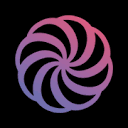在使用电脑过程中,屏幕出现花屏、条纹或闪烁是较为常见的故障现象。这类问题通常由硬件损坏、驱动异常、显示设置错误或软件冲突等因素引发。本文将系统性地分析可能的成因,并提供相应的解决方法,帮助用户高效排查并修复问题,恢复屏幕正常显示。

一、排查外部连接问题
1. 检查视频线缆连接
对于台式机用户,首先应检查显示器与主机之间的连接线(如 HDMI、VGA、DVI 或 DisplayPort)是否松动或存在物理损伤。若发现接口接触不良,可尝试重新插拔并确保连接牢固。为排除线材本身故障,建议更换一条已知正常的视频线进行测试。
2. 测试显示器状态
将主机连接至另一台显示器,或使用其他设备(例如笔记本电脑)连接当前显示器。若更换后问题依旧出现在同一显示器上,则可能是显示器硬件损坏,需考虑维修或更换。
二、优化显示设置
1. 调整屏幕刷新率
不合适的刷新率可能导致屏幕闪烁。在 Windows 系统中操作如下:
- 在桌面空白处右键,选择“显示设置”;
- 向下滚动进入“高级显示设置”;
- 在“刷新率”下拉菜单中,选择推荐值(如 60Hz 或 75Hz);
- 保存设置后观察画面是否稳定。
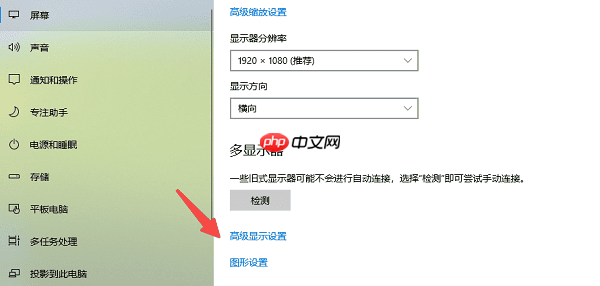
2. 设置合适分辨率
分辨率设置过高可能导致显卡负载过大,输出不稳定,从而引发花屏或条纹。建议将分辨率调整为系统推荐值,观察是否恢复正常。
三、升级显卡驱动程序
显卡驱动异常是导致显示问题的主要原因之一。可通过“驱动人生”等专业驱动管理工具快速检测并更新驱动,操作简便高效。具体步骤如下:
- 启动驱动人生,点击“立即扫描”,系统将自动识别驱动缺失或需要更新的设备。
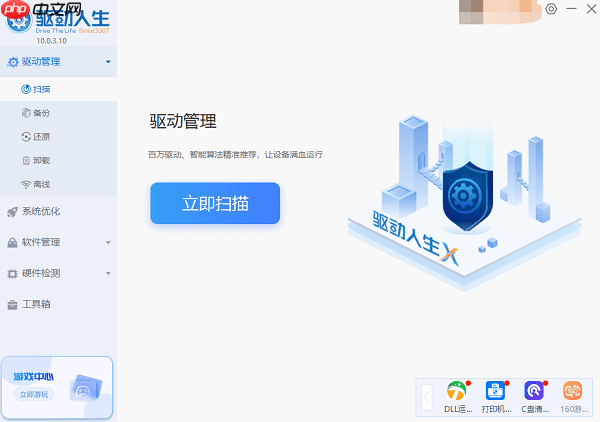
- 定位到显卡驱动,点击“升级驱动”,软件将自动下载并安装最新版本。
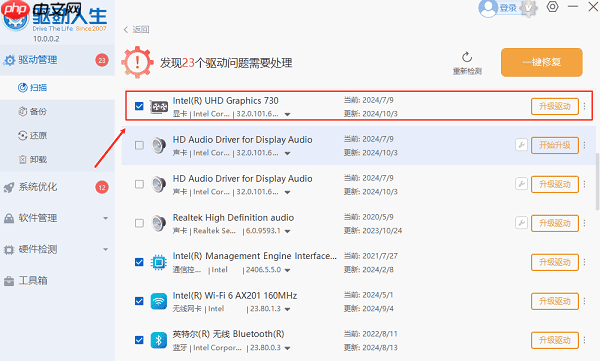
四、排查显卡及硬件故障
1. 检测显卡温度
显卡过热可能引发花屏或死机。可通过“驱动人生”的硬件检测功能实时查看显卡及 CPU 的温度、占用率等信息。
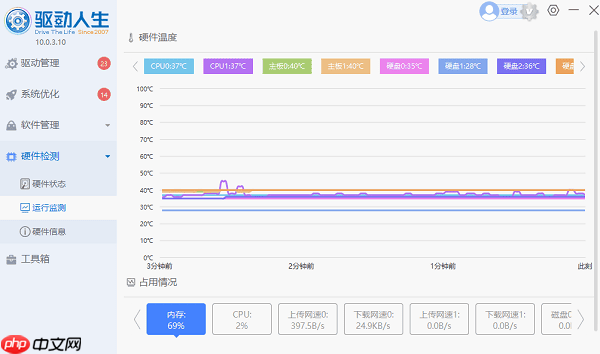
若温度超过 80°C,建议采取以下措施:
- 清理机箱内部积尘,确保风道畅通;
- 更换显卡散热硅脂;
- 增设机箱风扇,提升散热效率。
2. 重新安装显卡
- 关闭电脑并拔掉电源线;
- 打开机箱,取出显卡,用橡皮擦轻轻擦拭金手指部分以去除氧化层;
- 将显卡重新插入主板插槽,确保安装稳固;
- 接通电源并开机测试。

3. 更换显卡测试
如有备用显卡,可进行替换测试。若更换后屏幕显示正常,则原显卡可能存在硬件故障,需维修或更换。
五、排除软件冲突影响
1. 关闭潜在冲突软件
某些高负载程序(如大型游戏、视频编辑软件)可能引发显卡异常,导致画面闪烁。建议:
- 关闭所有非必要后台程序;
- 打开任务管理器(Ctrl + Shift + Esc),结束占用资源异常的进程;
- 观察屏幕是否恢复正常。
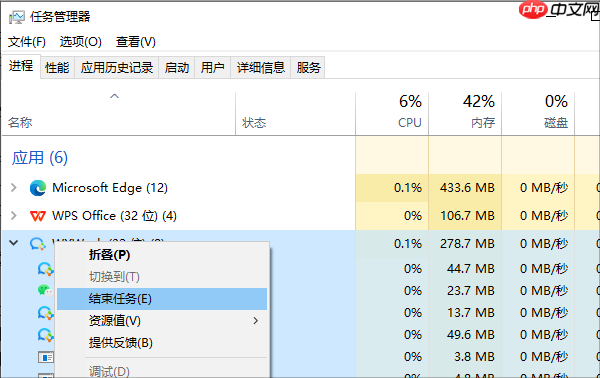
2. 回退系统更新
部分 Windows 更新可能与现有驱动不兼容,导致显示异常。可尝试卸载最近安装的更新:
- 进入“设置” > “更新和安全” > “查看更新历史记录”;
- 点击“卸载更新”,选择最近的更新记录进行移除。